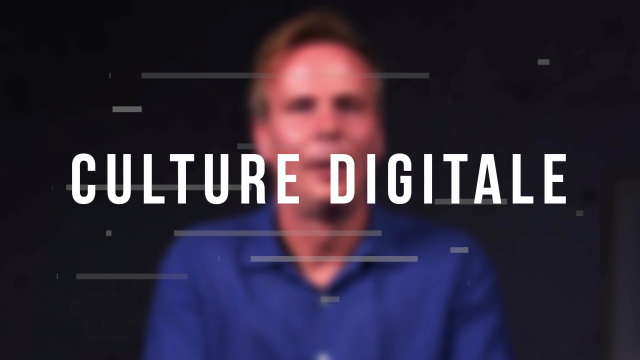Créer une Animation 3D avec Paint 3D
Apprenez à réaliser une animation 3D en utilisant Paint 3D grâce à ce guide détaillé, allant de la création de formes 3D à l'exportation vidéo.
Les services du web et présence en ligne
Les services du web et présence en ligne











Collaborer avec les Apps Google










Communiquer en public sur le web






Les outils bureautiques
Produire un contenu multimédia complexe










Créer et personnaliser un site wordpress
La gestion des documents
Le traitement de l'information
Sécuriser et maintenir la sécurité de son ordinateur





Sécuriser sa présence numérique et contrer les menaces
Faire un usage raisonné du numérique et gestion des données privées
Comprendre les impacts du Numérique
Configurer les périphériques et résoudre les problèmes
Les outils numériques, au service des besoins
Résoudre les problèmes sur son ordinateur
Les tendances 2.0















Les outils numériques au service des besoins






Sécuriser sa présence numérique et contrer les menaces
Produire un contenu multimédia complexe
Communiquer en public sur le web
Collaborer avec les Apps Google
La communication et les outils de collaboration avancés
Se connecter à Internet en toutes circonstances
Les outils numériques au service des besoins





Configurer les périphériques et résoudre les problèmes





Créer et personnaliser un site Wordpress












Les outils bureautiques



















La communication et les outils de collaboration avancés









Détails de la leçon
Description de la leçon
Ce tutoriel vous guidera à travers les étapes nécessaires pour créer une animation 3D en utilisant Paint 3D. Vous apprendrez à configurer votre espace de travail, créer un personnage 3D comme un poisson, ajouter des éléments supplémentaires tels que des bulles et du texte, et enfin, exporter votre création en format vidéo MP4. Le processus inclut :
- Activation et désactivation de la zone de dessin
- Utilisation d'outils de rotation et transformation 3D
- Ajout de formes et personnages prédéfinis
- Application de couleurs et textures aux formes
Ce tutoriel est parfaitement adapté aux débutants et permet de comprendre les bases de la modélisation et animation 3D avec Paint 3D. À la fin de la leçon, vous saurez comment créer une animation 3D attrayante et l'exporter pour la visualiser ou la partager.
Objectifs de cette leçon
Les objectifs de cette vidéo sont :
- Comprendre les bases de Paint 3D
- Créer et manipuler des formes 3D
- Ajouter et personnaliser des éléments visuels
- Exporter une animation 3D en format vidéo
Prérequis pour cette leçon
Pour suivre cette vidéo, vous devez :
- Avoir Paint 3D installé sur votre ordinateur
- Disposer de notions de base en manipulation de logiciels graphiques
Métiers concernés
Les connaissances acquises peuvent être appliquées dans des métiers tels que :
- Graphiste 3D
- Animateur numérique
- Designer de jeux vidéo
Alternatives et ressources
En alternatives à Paint 3D, vous pouvez utiliser :
- Blender pour des animations 3D plus avancées
- Tinkercad, un outil en ligne pour la modélisation 3D simple
Questions & Réponses